No saps com activar l'accés a la ubicació per a una aplicació al teu Mac? No pots trobar el teu Mac als serveis de Troba els meus? Totes les teves preguntes es respondrien aquí!
El servei d'ubicació és molt crucial pel que fa a l'experiència de l'usuari, ja que avui en dia, moltes aplicacions del vostre Mac en depenen. No només les aplicacions, molts llocs web també utilitzen el servei d'ubicació per oferir-vos la millor experiència.
Tot i que podríeu pensar, això pot suposar un risc greu per a la vostra privadesa, ja que la vostra ubicació seria accessible per a tothom. Afortunadament, no és així. macOS us ofereix un control complet sobre quines aplicacions poden accedir al servei d'ubicació.
Ara, alguns podrien dir, per què revelar la vostra ubicació només per veure el temps al vostre Mac, o simplement per etiquetar la vostra publicació de Facebook amb una ubicació. Penseu-hi de nou, què passa si necessiteu trobar el vostre iPhone utilitzant Cerca els meus serveis al vostre Mac o viceversa? Per tant, és important aprendre a activar o desactivar el servei d'ubicació al vostre Mac.
Activa o desactiva el servei d'ubicació per a aplicacions
Primer, inicieu l'aplicació "Preferències del sistema" des del Launchpad o el moll del vostre Mac.
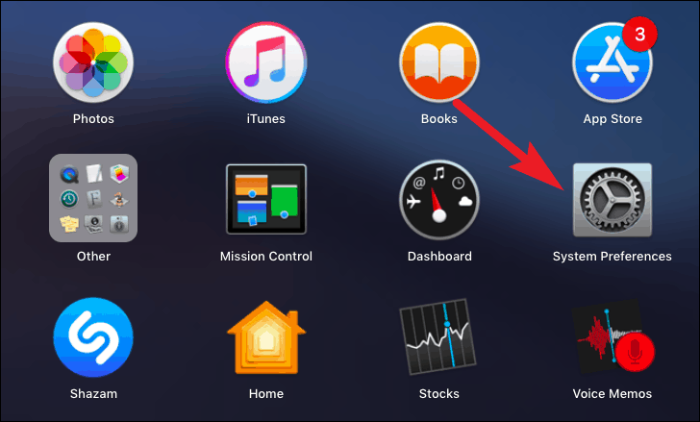
Ara, aneu a l'opció "Seguretat i privadesa" de les opcions disponibles a la pantalla.
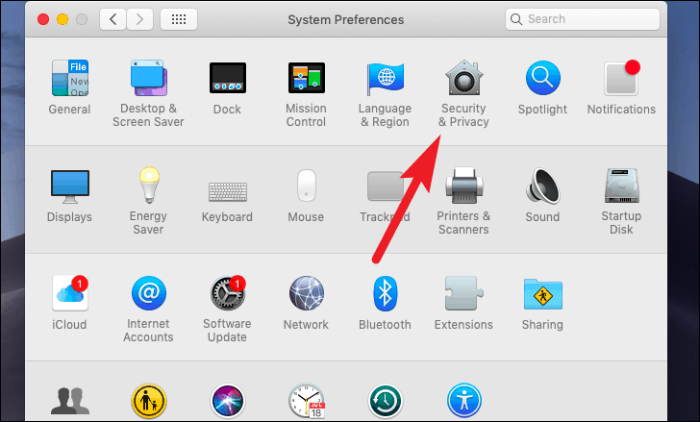
Després d'això, feu clic a la pestanya "Privadesa". És l'última opció de la fila de pestanyes.
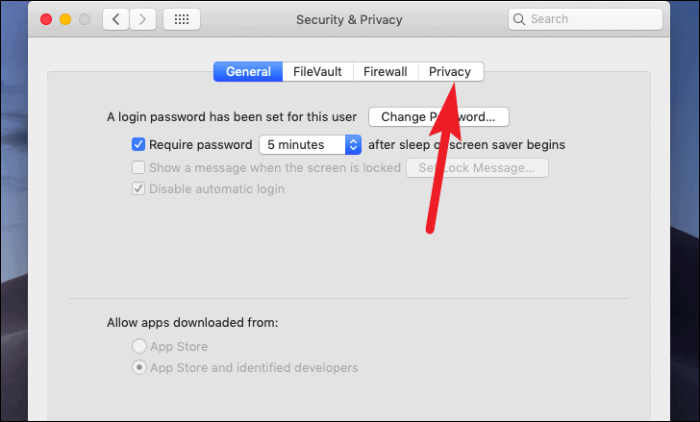
Ara, feu clic a la icona de bloqueig de la cantonada inferior esquerra de la pantalla per fer canvis a la configuració.
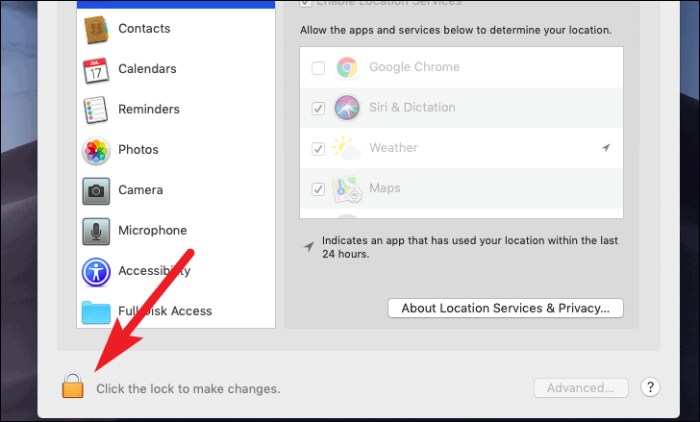
A continuació, introduïu la contrasenya del vostre compte d'usuari. A continuació, feu clic al botó "Desbloquejar" per accedir a la configuració.
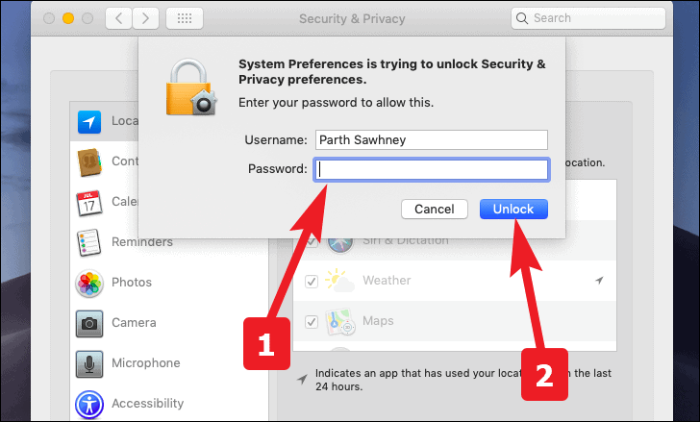
Ara, seleccioneu l'opció "Serveis d'ubicació" de la llista i marqueu la casella que precedeix l'opció "Activa els serveis d'ubicació" per habilitar els serveis d'ubicació.
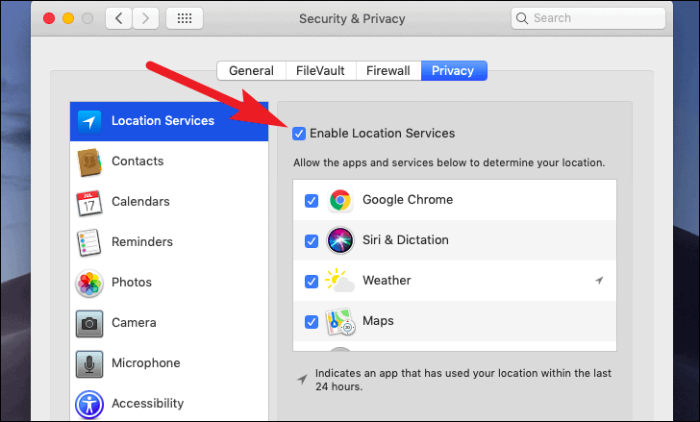
Després d'això, si voleu revocar el permís dels serveis d'ubicació per a qualsevol aplicació. Podeu fer-ho desmarcant-lo de la llista.
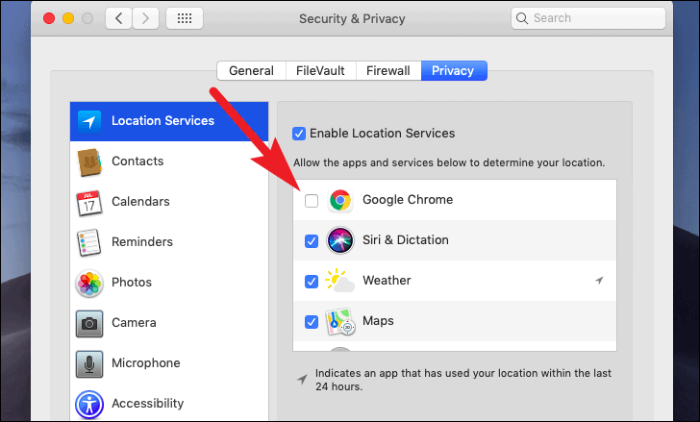
Doneu accés al servei d'ubicació a Find My Mac
Ningú, repeteixo, ningú s'estalvia de la ira d'oblidar les seves coses aquí i allà, i quan això és el vostre Mac. No hi ha vergonya acceptar que us preocuparà.
Apple ha fet un treball fantàstic tenint una manera tan fàcil de trobar els altres dispositius Apple en cas que els perdis. No només això, sinó que també podeu realitzar una sèrie d'opcions com bloquejar el dispositiu, mostrar un missatge per mostrar que el dispositiu s'ha perdut i molt més.
Tanmateix, l'important és que funciona amb serveis d'ubicació i s'hauria d'habilitar per trobar el vostre preciós dispositiu i dades amb ell. Per tant, assegureu-vos que la funció tingui accés als serveis d'ubicació. Com ho preguntes? Bé, deixeu-vos-ho mostrar.
Primer, aneu a l'opció "Seguretat i privadesa" de les Preferències del sistema. Com hem fet abans en aquesta guia.
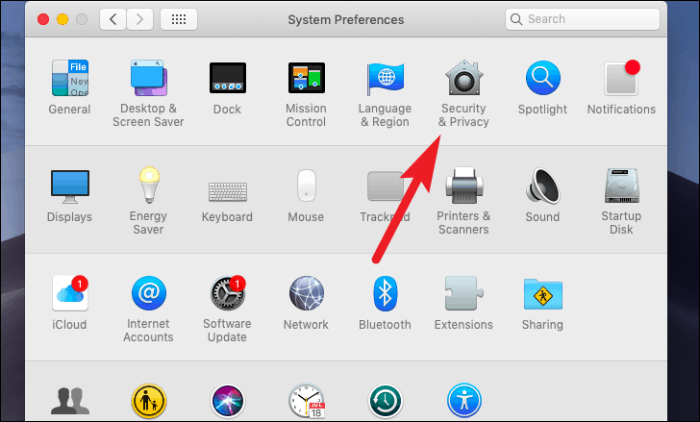
A continuació, feu clic a la pestanya "Privadesa". És l'última opció de la fila de pestanyes. Després d'això, desplaceu-vos cap avall fins al final de la llista i feu clic al botó "Detalls...".
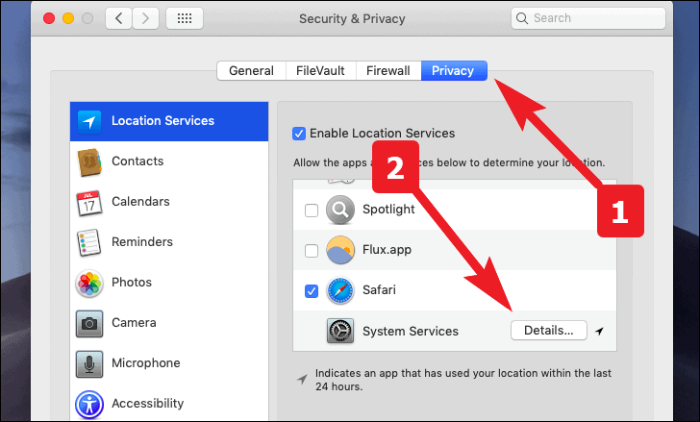
Ara, feu clic per comprovar l'opció "Troba el meu Mac" de la llista. Si no s'ha comprovat ja. A continuació, feu clic al botó "Fet" per sortir.
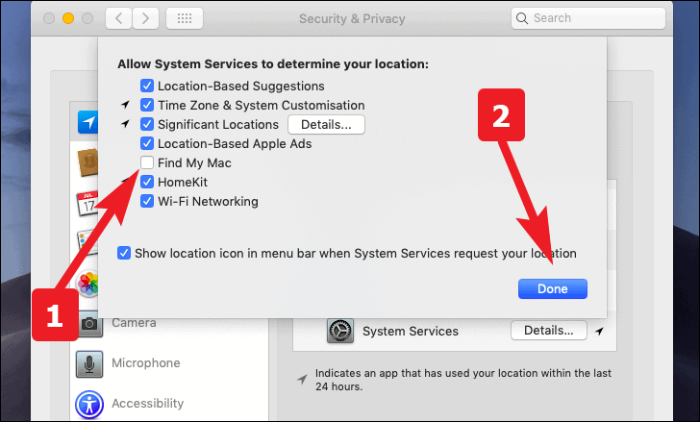
Esborra l'historial d'ubicacions del sistema
Quan tinguis l'historial d'ubicacions activat al teu Mac. Manté un registre de totes les ubicacions significatives on ha estat. Es recull i s'utilitza en aplicacions del sistema com ara calendaris, fotos i, per descomptat, mapes.
Tanmateix, si mai voleu esborrar l'historial d'ubicacions o voleu veure els llocs que coneix el vostre Mac. Fes una ullada a aquests pocs passos ràpids.
Primer, aneu a l'opció "Seguretat i privadesa" de les Preferències del sistema. Com hem fet abans en aquesta guia.
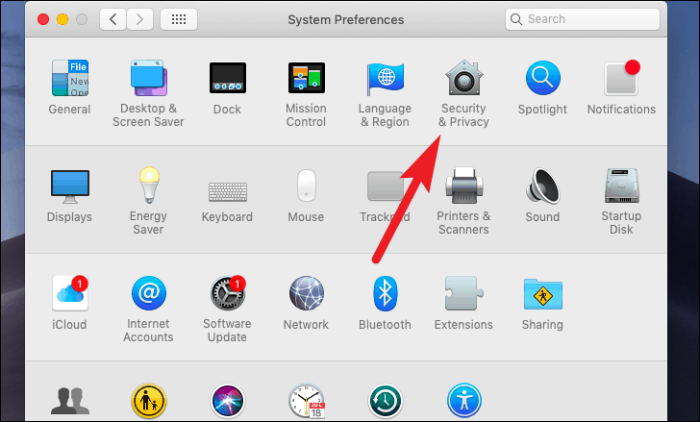
A continuació, aneu a la pestanya "Privadesa". És l'última opció de la fila de pestanyes. Després d'això, desplaceu-vos cap avall fins al final de la llista i feu clic al botó "Detalls...".
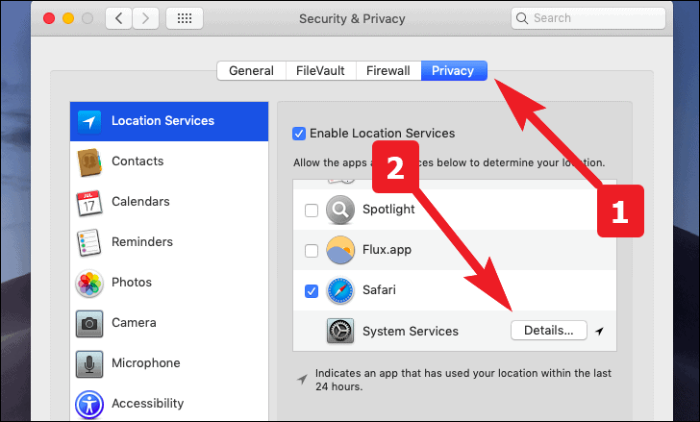
Ara, feu clic al botó "Detalls" situat just al costat de l'opció "Ubicacions significatives" de la llista.
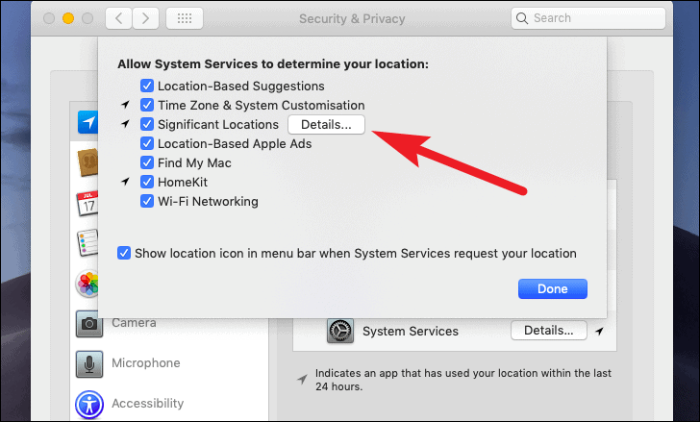
Per suprimir tot l'historial d'ubicacions del vostre Mac. Feu clic a l'opció "Esborra l'historial" a l'extrem inferior dret de la finestra.
Nota: Esborrar l'historial del sistema pot eliminar les etiquetes geogràfiques dels recordatoris, les fotos i les ubicacions de mapes desades que s'han creat amb el Mac específic.
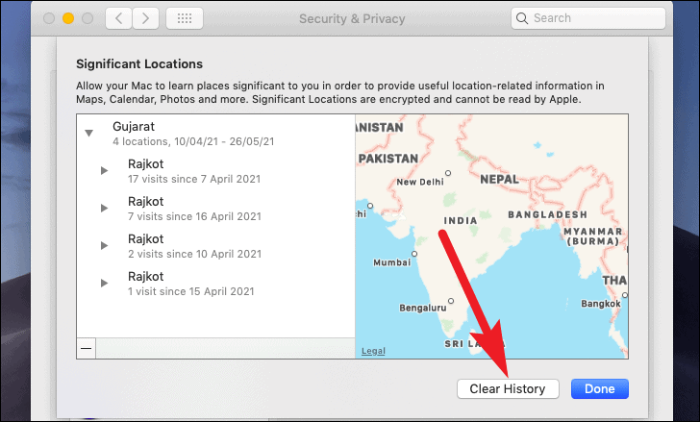
Després d'això, feu clic a l'opció "Esborra l'historial" de l'alerta emergent per confirmar la vostra acció.
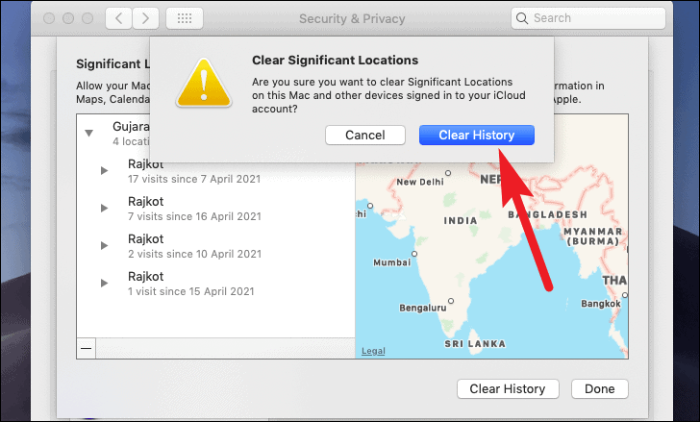
Des d'ara teniu un control complet i de tot el sistema sobre el vostre historial d'ubicacions. Sempre podeu localitzar el vostre Mac des d'altres dispositius d'Apple i, al mateix temps, assegurar-vos que la vostra privadesa no es vegi obstaculitzada.
